Hasilnya akan sebagai berikut :
1. Pertama buat kotak hitam (agar proses kerja mudah dan lancar)
2. Lalu buat suatu objek yang akan kita beri efek glitch.
3. Kalau sudah, sekarang buat shape (bebas) dengan fill blank, dan border dengan warna yang jelas/kontras. Shape ini akan kita gunakan sebagai ruang distorsi.
PS (ga penting sih) : Tulisan jedertu...blablabla saya hapus soalnya glitchnya disini bakal banyak, takut ga keliatan dihasil akhirnya.
4. Lalu dengan menggunakan tool yang bericon cat tumpah, klik klik saja di objek tersebut deperti ini secara menyeluruh :. Langkah sebelumnya digunakan untuk memberi pembatas pada langkah ini.
5. Kalau sudah, hapus objek awal dan kotak kotak tadi sehingga seperti ini :
6. Kini anda dapat mengubah posisi pecahan pecahan hasil langkah sebelumnya, sampai ngeglicth seperti ini :
7. Lalu saya akan beri kotak kotak untuk glitch tambahan
8. Sekarang kita buat ornamen glitch yang sangat terkenal, yaitu icon plus (+) yang biasa digunakan sebagai grid(menurut saya ?) dengan cara membuat tulisan dan mengetik + lalu menyebarkannya ke sepanjang sudut.
8. Kalau sudah, grup semuanya. Karena kita akan menuju bagian yang seru. Yaitu bermain main dengan macam macam glitch yang dapat dibuat menggunakan Inkscape.
9. Buat dua kotak dengan warna yang berbeda seperti ini. lalu duplicate objek kita dan letakan dibawah layer kotak.
10. Lalu clip salah satu kotak dengan objek kita yang tadi. Lakukan hal yang sama dengan kotak satunya.
11. Sekarang bagian atas dan bawah telah terpisah. Catatan : agar lebih ngeglitch, jangan buat kedua kotak tersebut berukuran sama, agar tidak terlihat glitch buatan.
13. Sekarang kita akan membuat distorsi pada bagian atas dengan cara klik dua kali pada objek, lalu anda akan melihat panah panah yang biasanya mengitari objek akan berubah bentuk. Sebagai latihan (apabila ini hal baru bagi anda) anda bisa mencoba satu satu menggeser , lalu coba buat sexperti ini :
14. Selanjutnya kita akan membuat RGB Split. Jangan susah susah, anda pasti bisa membuatnya dengan mudah. Cukup duplicate objeknya menjadi 3, lalu warnai dengan warna kontras yang berbeda, lalu turunkan opacitynya dan pindahkan kelayer dibawah objek utama. Mudah bukan ?
15. Dengan melihat gambar dibawah ini coba tebak saya mau apa ? hehehe ;)
16. Saya akan memberi distorsi tambahan seperti pada nomer 11. tidak perlu saya jelaskan pasti anda dapat memahaminya. Oh iya jangan lupa grup semua objek RGB Split dan Objek utamanya ya !
Nah ini adalah hasil yang sudah digeser objeknya.
17. Sebagai ornamen tambahan, kita bisa memberi garis garis menggunakan path tool seperti ini :
18. Nah jadi deh ... Mudah bukan ? Apabila dilihat nomernya kayaknya emang susah. Nomernya banyak karena caranya detail aja sih. Sebenarnya langkahnya hanya ada 5, yaitu 1) Membuat pecahan, 2)Membuat ornamen + , 3) Membuat distorsi 4) Membuat efek RGB Split, 5) Dan membuat ornamen garis.
Dan sekian dari jedertutorial.blogspot.com, terimakasih dan jangan lupa baca meandour.blogspot.com yaa... Sampai jumpa !
Bocoran tutorial besok : Membuat stiker.



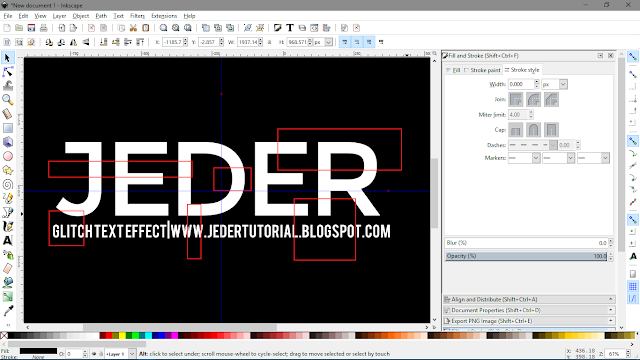






















0 komentar:
Post a Comment